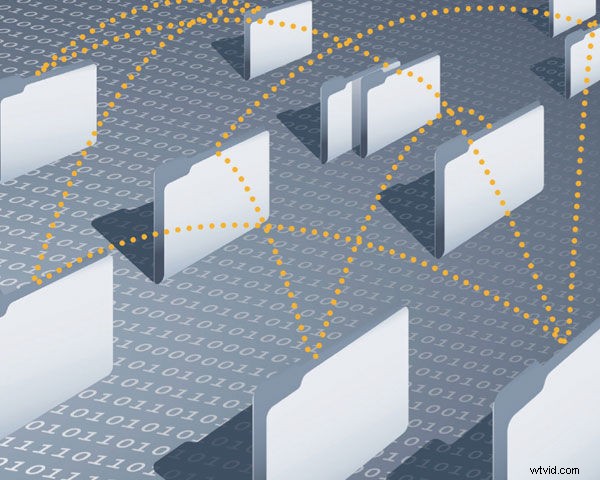
Organizace je klíčem k rychlé, efektivní a zábavné úpravě. Ty to víš, já to vím. Každé kliknutí, každé tažení myši plýtvá časem a rozhodně nemusíte neustále ztrácet čas a peníze klienta hledáním klipu, který byste měli mít na dosah ruky. Čas, který promarníte hledáním záběrů, je lepší věnovat ladění a kreativnímu experimentování. Správné označení a umístění vašeho materiálu znamená, že jej budete moci získat rychleji. Vědět, kde se klip v daný okamžik nachází, vám umožní dosáhnout velké rychlosti a splnit termíny, které ostatní budou vnímat jako nemožné. Zbavme se tedy každého dalšího kliknutí myší. Vynechme zbytečný lov. Minimalizujme každé opakující se gesto. Pojďme mluvit o organizaci.
Vytvoření rutiny
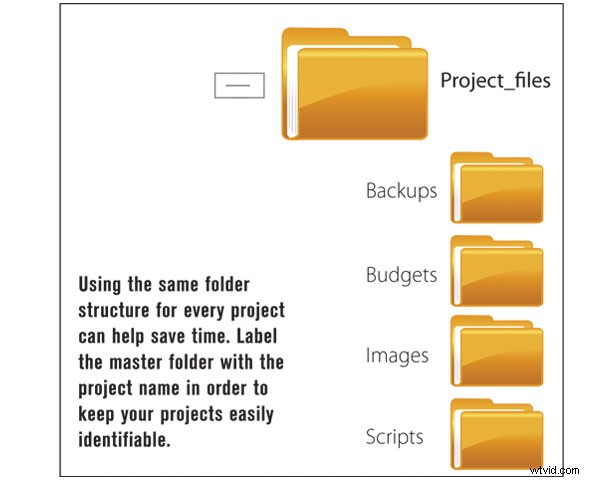
Mám tři tipy, kterými vás chci tímto článkem zaujmout a které vám usnadní život v postprodukci. První a nejzřejmější je, že byste měli objednávat každý aspekt svého podnikání shora dolů podobným způsobem. V ideálním případě chcete, aby byl každý projekt rozvržen identicky, každý typ materiálu na stejném místě v každém projektu a každý klip pojmenován a odkazován podobně smýšlejícím způsobem. Tímto způsobem můžete vždy okamžitě čerpat z materiálu z předchozích úprav a budete si moci vybavit přesné pásky nebo klipy, i když si o nich nepamatujete žádné konkrétní informace.
Všichni víme, že každý střihový projekt má více atributů než jen záběry. Zde musí organizace začít. Než vytvořím projekt v mém systému úprav, vytvořím si podpůrnou složku na ploše. Rád jej označuji stejně jako název projektu s příponou „_files“ na konci. Uvnitř této složky je vše od skriptů po soubory obrázků, rozpočty až po zálohy. Vše, co se týká tohoto projektu, co nepochází ze zdrojové pásky, je uloženo zde. Tímto způsobem, pokud budu někdy v budoucnu potřebovat znovu vytvořit projekt, stačí zkopírovat tuto jednu složku zpět na plochu.
Za hranicemi A až Z
Druhý trik bude zpočátku znít poněkud přes palubu, ale držte se mě. Jak uvidíte později, v kombinaci s výše uvedeným se to bude hodit znovu a znovu.
Všichni tedy víme, že editační programy umožňují seřadit vše podle abecedy. Ve skutečnosti to dělají standardně. Je to však pohodlná, ale omezená organizační filozofie a měli byste vědět, jak ji obejít. Proč byste měli skenovat až doprostřed svých přihrádek, abyste našli, řekněme, svůj zásobník na „média“, pokud je to ten, který otevíráte a zavíráte nejčastěji? Ale jak ji můžete přesunout, aniž byste ji přejmenovali?
Váš počítač přiřadí každému písmenu abecedy číselnou hodnotu. Když jej požádáte o řazení, jednoduše vyhledá nejnižší číslo a vypíše tuto položku jako první. Možná nevíte, že všechny symboly na klávesnici mají také přiřazeny hodnoty. Některé mají dále nižší hodnoty než písmeno „A“ a jiné mají vyšší hodnoty než „Z“. Například vlnovka (~) je symbol, který často používám k tomu, aby jakýkoli záznam skočil na konec uspořádaného seznamu. Má také další výhodu v tom, že záznam vyčnívá ze všeho kolem něj.
Upozorňujeme, že váš systém neumožňuje použití všech symbolů. Otazník je například vyhrazený znak na většině platforem (používaný pro vyhledávání) a pravděpodobně jej nebudete moci použít v přihrádce, složce nebo názvu projektu. Měli byste experimentovat, abyste našli symboly, které vám vyhovují.
Podrobnosti o tom, jak být obecný
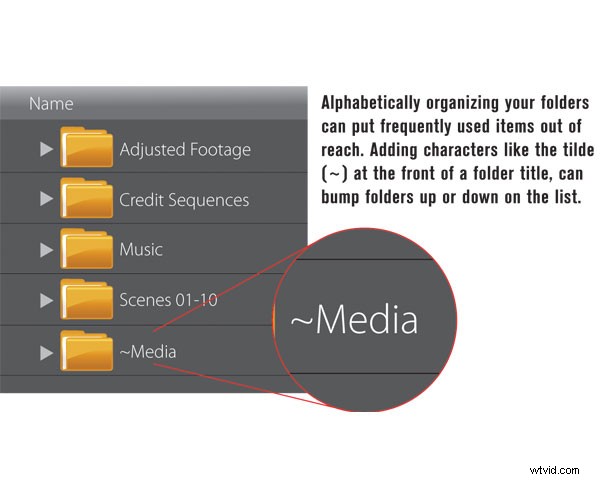
Třetí zařízení, které byste měli zvážit, se týká toho, jak nakládáme s běžným materiálem, který začleňujeme do více zakázek. Pokud děláte mnoho podobných projektů, je pravděpodobné, že máte zásobu obecného materiálu, ze kterého často čerpáte. Vytvořte projekt výhradně pro tento materiál. Pokud máte různé typy generického materiálu, zvažte více generických projektů. Zde je dobré místo pro použití tohoto klíče vlnovky. Řekněme, že máte soubor hudby bez licenčních poplatků nebo hudby, kterou lze zakoupit. Vytvořte projekt s názvem ~Music. Přihlaste se a načtěte tam všechny své skladby. Když pak budete ve své aktuální úpravě něco potřebovat, jednoduše zkopírujte klipy, o kterých uvažujete.
Co vám tedy toto úsilí navíc přinese? Za prvé, budete mít svůj katalog hudby na dosah ruky, který lze vyhledávat jakýmikoli prostředky, které uznáte za vhodné. Nebudete muset hledat hromady CD, abyste našli ten správný disk, a nespočet skladeb pro tu správnou skladbu. Za druhé, pokaždé, když skladbu použijete, nebudete ji muset znovu upravovat. (Použijte nástroj „přidat značku“, abyste si zapamatovali běžné body smyčky.) Za třetí, budete moci oddělit své obecné klipy od klipů specifických pro váš projekt v nástroji médií. Když tedy dokončíte úpravy, můžete třídit podle projektu a mazat pouze média zachycená ve vašem aktuálním projektu, přičemž máte jistotu, že svou hudbu nesmažete. A konečně, pokud budete někdy muset znovu vytvořit svou úpravu, vaše hudba bude stále v pořadí a bude správně smíchána.
Tento systém seskupování by měl být použit i pro obecné obrázky. Na mé ploše je další složka obsahující jakýkoli obrázek, který bych mohl použít ve více projektech, jako jsou pozadí, okraje a loga společnosti.
Dobře uspořádaný projekt

Pojďme prozkoumat, jak organizovat přihrádky a složky v rámci jednoho projektu. Měli byste mít všechny své upravené sekvence na jednom místě. Název by měl být zřejmý, „EDITS“ nebo „SEQUENCES“. Vytvořte způsob, jak upozornit na vaše životně důležité složky. V tomto případě jsem použil všechny čepice. Zůstane to tak, dokud nebude projekt hotov a já nebudu připraven ho zvládnout. Pak to udělám smíšeným pouzdrem a vytvořím nový zásobník s názvem „~FINAL OUTPUT“. Tato nová přihrádka bude obsahovat pouze časové osy přímo zahrnuté v masteringu do finálního média (médií). Veškeré staré časové osy a/nebo zálohy zůstanou v (nyní pojmenované) přihrádce „Úpravy“.
Můj další oblíbený koš je „pracovní“ nebo „šrotový“. Tato přihrádka obsahuje všechny mé šablony efektů, dílčí klipy, které používám pro mixdowny, pre-buildy a jednorázové tituly. Tento koš se může rychle zaplnit a má tendenci být nepořádek, ale protože většina položek zde je potřeba pouze dočasně, je to v pořádku. Odolejte nutkání třídit takový koš podle čehokoli jiného než podle data/času vytvoření. Předchozí efekt najdete mnohem lépe podle věcí kolem něj než podle jeho názvu, zvláště když nevyhnutelně skončíte s 10 položkami, které jsou všechny označené jako „Title“. Když už mluvíme o... Když máte šablonu efektu nebo nadpisu, o které víte, že ji budete často používat, nebojte se jí dát jedinečný název.
Následujících několik zásobníků je speciálně pro třídění materiálu podle typu zdroje. V jakémkoli projektu mohu použít přihrádky „Fotografie“, „Statické snímky“ a „Grafika“, abych se postaral o všechny nepohyblivé obrázky. Typicky se druhý používá pro počítačem generovaný text, pozadí, rámečky atd. První obsahuje záběry hlavy a prostřední obsahuje jakékoli další fotografie ze skutečného života nebo náčrtky míst a věcí lidí. Obvykle je nepotřebuji všechny pro každou úpravu a často spojím všechny statické materiály do jedné přihrádky. Vše závisí na projektu.
Uspořádání zvukových souborů a záznamu
Další:zvuk. Obvykle mám přihrádku „Hudba a VO“, která obsahuje ADR, vyprávění, hudbu na pozadí a zvukové efekty. Opět platí, že se mohou rozdělit, pokud projekt vyžaduje jejich intenzivní využívání. Hudba budou samozřejmě referenční klipy, které jsem vybral a zkopíroval ze svého obecného hudebního projektu, a všechny fotografie jsou importovány ze složky project_files na ploše.
Rozvržení vašich zdrojových video přihrádek bude nepochybně ovlivněno tím, jaký typ projektů obvykle upravujete. Obvykle je budete chtít rozdělit podle místa, předmětu nebo scény. Označte je hláškami, které vám připomenou obsah, protože označení pouze číslem scény a samotné pořízení obvykle nic neznamená, aniž byste si prošli scénář. Doporučuji také vytvořit samostatné přihrádky pro váš generický B-roll a pro váš projekt. Zvažte názvy jako „^ Broll“, „^ hřbitov“ a „^ Host Stand-ups“. Všimněte si také, že zde používáme nový symbol zvaný „mrkev“, abychom udrželi všechny naše zdrojové přihrádky pohromadě.
No a jsme u jednotlivých klipů. Symboly na této úrovni jsou poměrně nadbytečné, takže místo toho nejprve použijeme klíčové slovo, které pomůže seskupovat klipy při řazení. Poté za ním napíšu pomlčku nebo podtržítko pro oddělení od zbytku popisu. Následuje orámování, typický popis předmětu a relevantní vývoj v záběru. "Time - MS, Ghost vstoupí za něj." Přiblížit." Pokrytý dialog je dobrý návrat, když akce nerozlišuje. "Stůl - WS No tak, ty sotva... to je moje matka." Obecně platí, že pokud je popis klipu delší než půl obrazovky, nacpete toho do jednoho klipu příliš mnoho a měli byste zvážit rozdělení záběru na menší části.
Pořádek – stav, kdy jsou věci v metodickém nebo harmonickém uspořádání.
Klíčem k účinnosti je konzistence. Mějte plán a držte se ho. Zkombinujte to s ergonomií jazyka a symbolů. Pamatujte také, že systém úprav je vytvořen pro organizaci nad rámec abecedního řazení. Využijte poskytnuté sloupce k anotaci rámování, scény a záběru atd. Tyto informace ve spojení se standardizovaným pracovním postupem vám umožní manipulovat s materiálem podle libovolných kritérií a minimalizovat dobu hledání. Organizace nakonec zajišťuje rychlejší, a tedy ziskovější editační relaci, vytváří lepší konečný produkt a šťastnějšího klienta.
Postranní panel:Případová studie
Jednou jsem pracoval v střihači, jehož chlebem a máslem bylo natáčení konvenčních videí. Typicky jsme potřebovali obecné záběry z výstaviště, publika, lektorů, večírků a podobně. Často jsme si půjčovali jeden z těchto obecných snímků z jiného místa, abychom se ujistili, že v dohledu nejsou žádná loga. Tehdy dávalo smysl vzít všechny záběry z každé konference podobným způsobem a uložit je do vlastního archivního projektu. Nakonec jsme skončili se dvěma samostatnými projekty, které fungovaly jako zdrojové knihovny pro všechny ostatní úpravy.
Projekt č. 1 měl složku pro každou organizaci a v ní přihrádku na záznamy z každoročních sjezdů. Klipy v každé přihrádce by byly nejprve označeny jednoslovným umístěním („Expo“, „Keynote“, „Party“ atd.). Pokud by pak klip obsahoval logo organizace, na které jsem si musel dávat pozor, umístil bych znaménko plus, abych mohl značku najít, když ji budu potřebovat. Následoval by krátký popis. Konečným výsledkem by bylo, že bych mohl najít snímek, který jsem potřeboval, podle asociace, roku, funkce události nebo akce.
Projekt č. 2 obsahoval jednu popelnici pro každé město pro pořádání sjezdu. Ty obsahovaly pouze záběry, které jsme měli z města a jeho zajímavostí. Pomocí této metody bychom mohli zachytit záběry z jakékoli asociace a zkopírovat je se záběry z libovolného města do nového projektu, ze kterého jsme mohli upravovat.
Postranní panel:Slovo na pracovní ploše
Uspořádání správného pracovního prostoru je také klíčem ke zvýšení efektivity. Pokud vám váš systém úprav umožňuje přesouvat přihrádky a tlačítka, udělejte to. Optimalizace polohy minimalizuje námahu. Obvykle nepotřebujete přistupovat k přihrádce EDITS, pokud nevytváříte novou časovou osu nebo se nevracíte ke staré. Udělejte proto okno na obrazovce spíše malé a umístěte jej daleko od časové osy. Na druhou stranu umístěte výstřižky a přihrádky na média blízko okna náhledu, což umožní rychlé přetažení. Nebojte se také pohybovat po tlačítkách na obrazovce nebo dokonce přemapovat příkazy klávesnice. Existuje nepochybně příkaz, který často používáte a který není ani namapován na klávesnici.
Peter Zunitch je postprodukční manažer a střihač, který pracuje na každém systému od 16mm filmu po Avid Symphony a využívá mnoho dnešních pokročilých nástrojů pro manipulaci a skládání.
